经验直达:
- 怎么在ppt页面做备注不显示
- 怎样在ppt上隐藏备注
一、怎么在ppt页面做备注不显示
【怎么在ppt页面做备注不显示-怎样在ppt上隐藏备注】ppt页面做了备注但是不显示 , 因为勾选了使用演示者视图 , 具体操作如下:
工具/原料:机械革命x7ti-s、Windows10、PowerPoint2019.
1、打开一个PPT文档,点击菜单栏上的视图界面下,选择备注 。
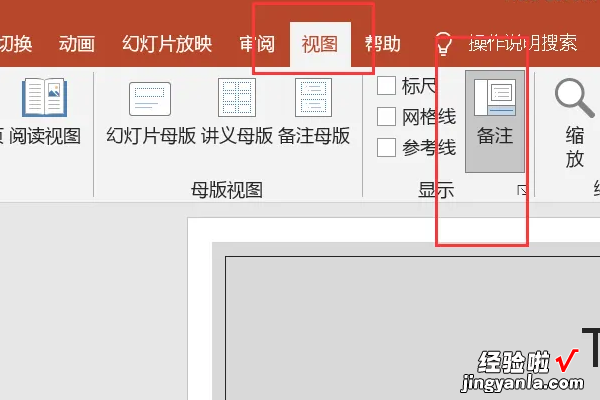
2、在幻灯片底部添加备注信息 。
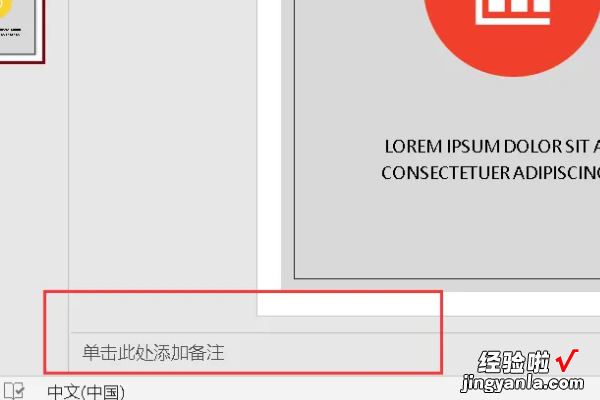
3、点击菜单栏上幻灯片放映视图,选择设置幻灯片放映 。
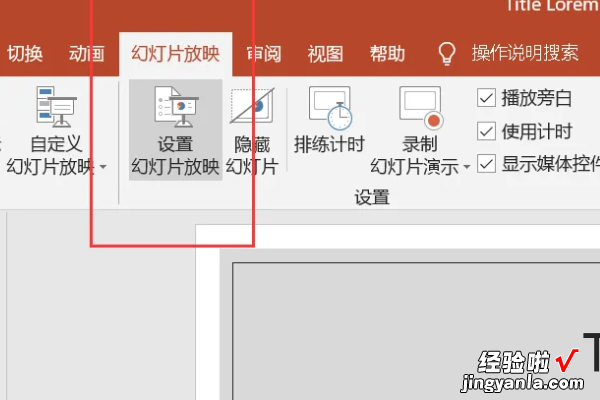
4、在打开的对话框里,勾选使用演示者视图,点击确定 。
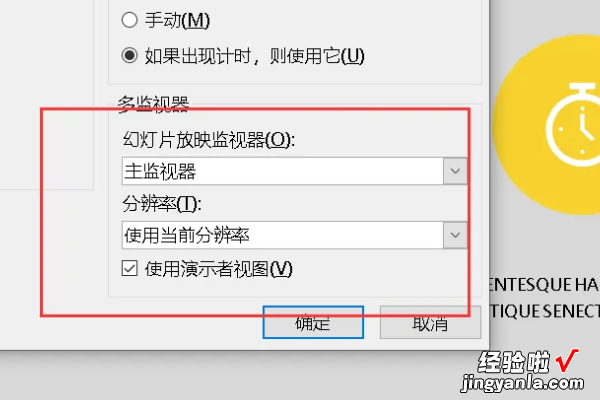
5、在键盘上按下快捷键ALT和F5 , 查看效果,左边屏幕是投放出来的画面,右边的备注只有放映者能看到 。
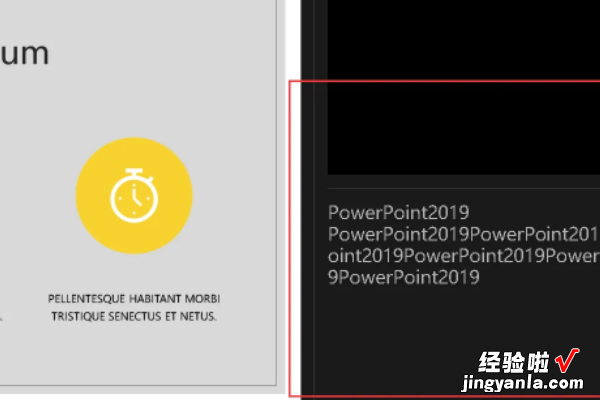
二、怎样在ppt上隐藏备注
1、点击“幻灯片放映”,在下拉框里选择“自定义动画”,ppt右侧就会自动出现自定义动画栏 , 这些是我们设置文本动画的工具 。
2、选中文本框 , 点击右栏中的“添加效果”,在展开框里滑动光标选择“进入——出现” 。
3、一般PPT默认自定义动画的"开始"是"单击时" 。查看,在自定义动画栏中,选择第一个动画效果,查看右侧显示文本的开头,如果没有,请单击开始右侧的小箭头,在下拉框中选择"点击时"即可 。这样,当您播放PPT时,文本将在您单击鼠标时显示 。
4、我们也可以再次选择文本框,单击"添加效果",然后在扩展框中,选择"Exit--disappear消失"
5、在"自定义"动画栏中,选择动画2以查看并将开始设置为单击时 。此后,当您单击鼠标时,文本将出现,当您再次单击时,文本将消失并被设置 。
